编辑图像
您可以剪裁、旋转或翻转图像,或者更改格式、背景色或图像质量。然后,您可以将新图像保存为新重现或全新资产。
如果某个图像存在多个版本,则在查看该图像时,可以使用图像名称旁边的下拉菜单在最新草稿版本与最新已发布版本之间切换。要编辑已发布的图像,您需要将它保存为新修订或新资产。如果您已有草稿且正在站点构建器中操作,系统将自动在编辑器中打开该草稿;如果您正在“资产”页查看资产,则需要切换到该草稿,然后才能编辑图像。
要编辑图像,请执行以下操作:
- 从“资产”页打开图像,然后单击编辑;或在站点构建器中,单击您要编辑的组件中的菜单图标
 ,选择设置,然后单击
,选择设置,然后单击  。如果您在站点构建器中编辑的组件允许有多个图像(例如图库),您需要单击图像,然后单击要编辑的图像即可看到编辑图标 (
。如果您在站点构建器中编辑的组件允许有多个图像(例如图库),您需要单击图像,然后单击要编辑的图像即可看到编辑图标 ( )。
)。 - 执行以下任一操作来编辑图像:
- 要剪裁图像,请单击
 剪裁。在剪裁工具栏中选择预定义的图像纵横比之一,或根据需要在图像上拖动剪裁手柄。满意后,在剪裁工具栏中单击剪裁。
剪裁。在剪裁工具栏中选择预定义的图像纵横比之一,或根据需要在图像上拖动剪裁手柄。满意后,在剪裁工具栏中单击剪裁。 - 要旋转或翻转图像,请单击
 旋转。在旋转工具栏中,输入定制旋转角度,使用按钮向左或向右旋转图像,或者选择水平或垂直翻转图像。
旋转。在旋转工具栏中,输入定制旋转角度,使用按钮向左或向右旋转图像,或者选择水平或垂直翻转图像。 - 要将水印添加到图像,请单击
 水印。将文本添加到图像,然后使用水印工具根据需要更改文本大小、样式、颜色和不透明度。
水印。将文本添加到图像,然后使用水印工具根据需要更改文本大小、样式、颜色和不透明度。 - 要更改图像格式,请单击
 选项,然后从格式下拉列表中选择新格式。
选项,然后从格式下拉列表中选择新格式。 - 要更改背景色,请单击
 选项,然后从背景色下拉菜单中选择一个选项。
选项,然后从背景色下拉菜单中选择一个选项。 - 如果编辑的是 .jpg 或 .webp(在 Google Chrome 浏览器中可用)格式的图像,您可以更改图像质量以创建较小的文件。请单击
 选项,然后在质量框中输入新的百分比。
选项,然后在质量框中输入新的百分比。 - 要撤消或重做更改,请单击
 或
或  。要删除所做的所有更改,请单击重置。
。要删除所做的所有更改,请单击重置。 - 要更改图像的缩放比例,请使用缩放控件 (
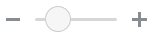 )。
)。
- 要剪裁图像,请单击
- 要保存更改,请单击保存,然后选择是保存为新重现(仅资产资料档案库)还是全新资产;或者,如果您在编辑定制重现,那么也可以保存并替换图像。